au音频格式怎么转换成aac音频格式
- 来源: 金舟软件
- 作者:Lyan
- 时间:2025-03-06 18:05:40
如果你想将AU音频格式转换为AAC格式,可以使用金舟格式工厂软件来完成。AU和AAC都是常见的音频格式,但它们有一些差异。AU是一种原始的音频格式,通常用于存储语音记录和音频剪辑。AAC是一种高效的无损音频格式,通常用于存储高质量的音频文件。以下是使用金舟格式工厂软件把AU转换为AAC的步骤:
一、准备工作
硬件型号:惠普暗影精灵8
软件版本:金舟格式工厂(最新版)
系统环境:windows10 1739.1045
二、操作步骤
1、首先,安装并打开金舟格式工厂软件,点击“音频格式转换”选项
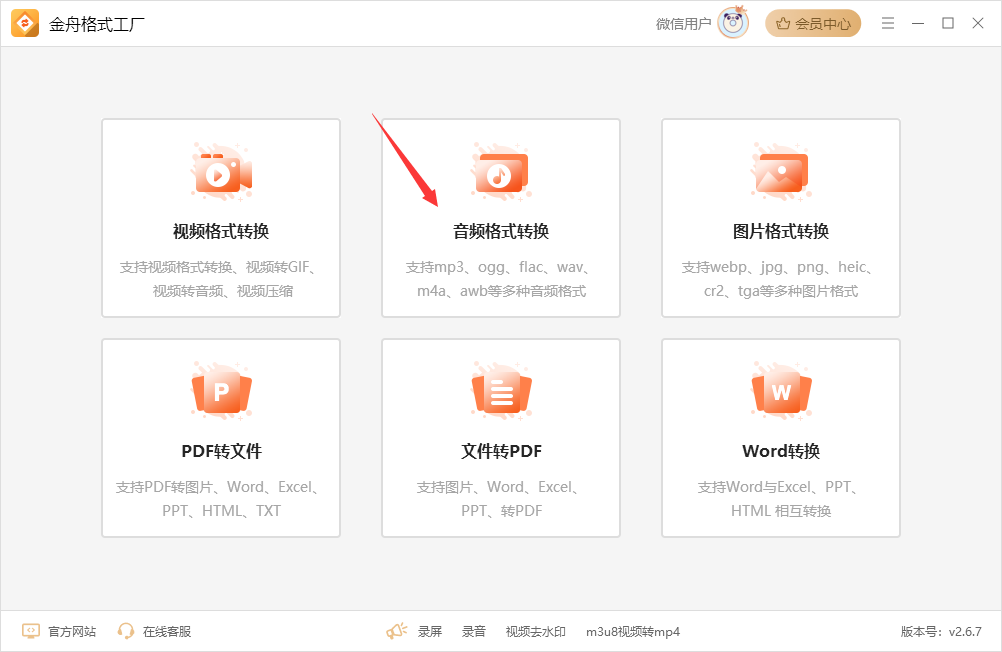
2、然后点击“添加文件”或“添加文件夹”选项,将需要转换的AU文件添加到软件中
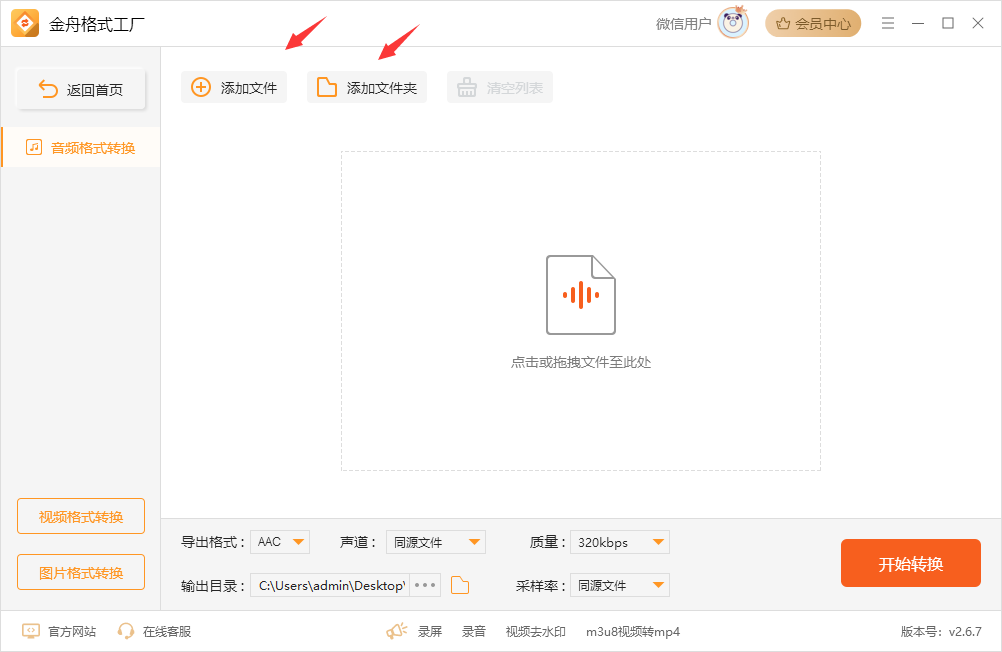
3、在软件底部找到“导出格式”选项,并选择AAC作为输出格式
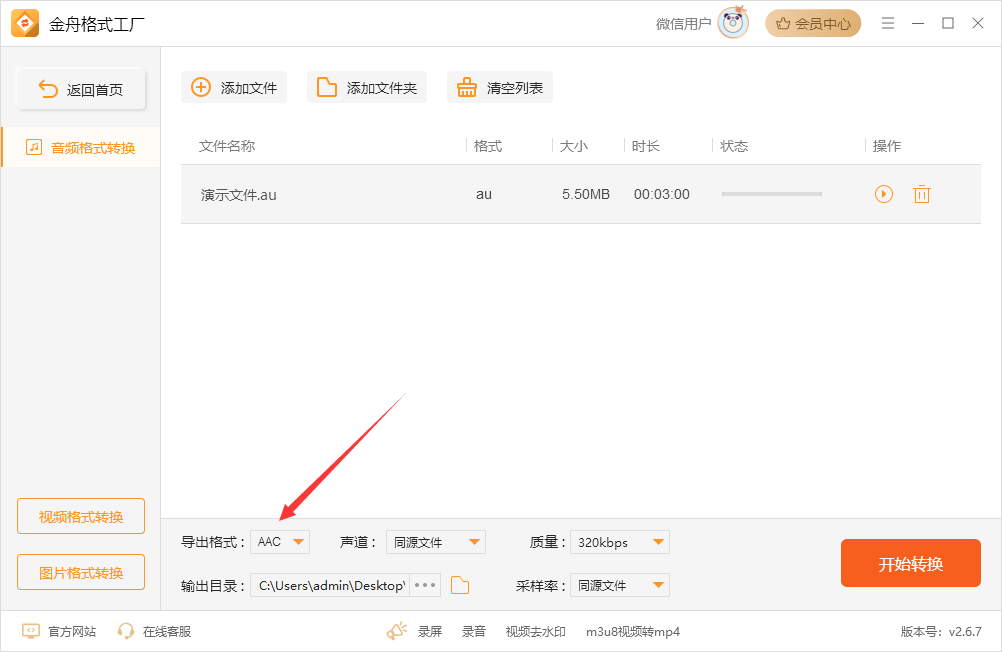
4、可根据需要调整设置,例如质量、声道、采样率等参数
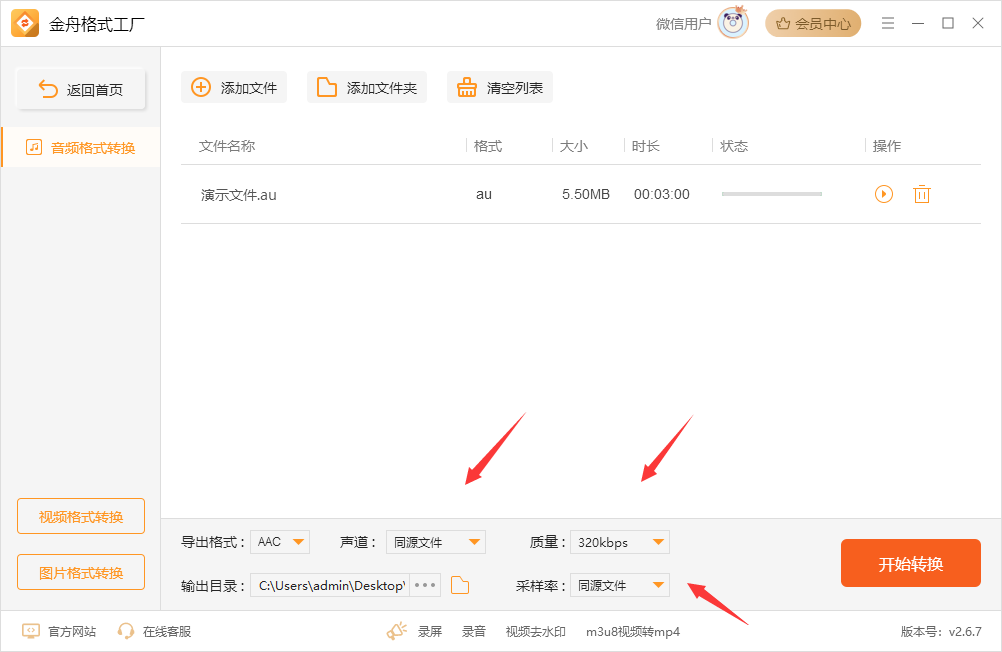
5、设置文件的输出目录,可以选择默认目录或自定义目录
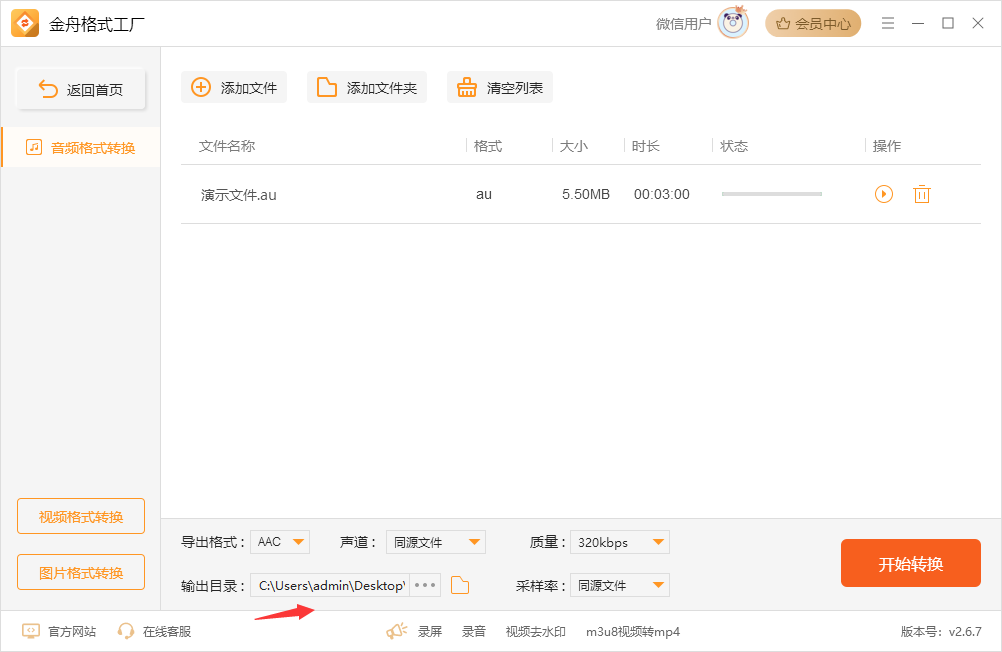
6、完成以上设置后,点击软件右下角的“开始转换”按钮
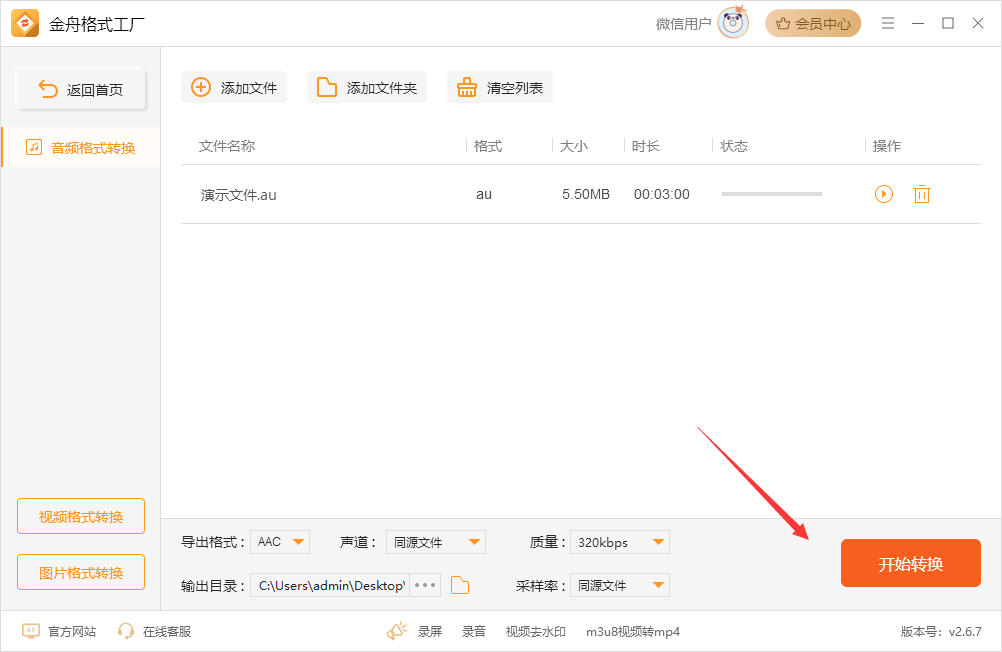
7、稍等片刻,软件将会完成AU转换为AAC的过程。完成后,会弹出相应提示,你可以点击“前往导出文件夹”按钮来查看转换后的文件
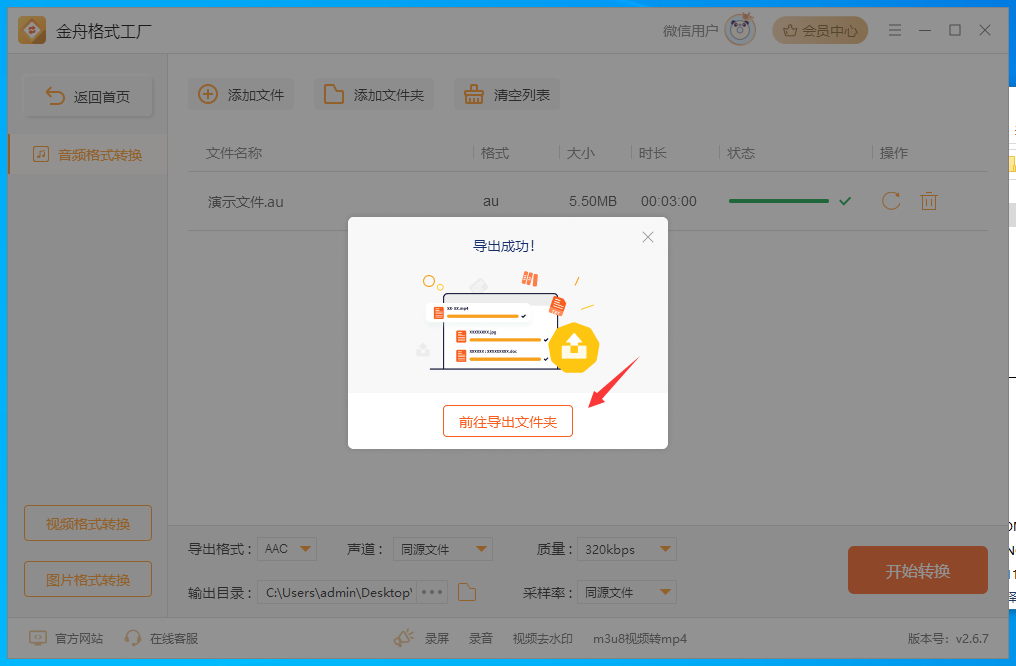
8、如果需要确认文件格式,你可以右键点击导出的AAC文件,选择“属性”,在属性窗口中查看文件的当前格式
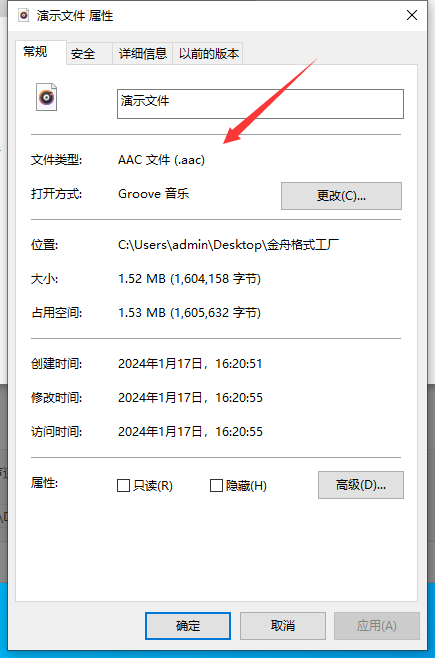
以上就是将AU音频格式转换为AAC音频格式的方法,希望对你有帮助。如果你想了解更多音视频格式转换的教程,请关注金舟办公
推荐阅读:








































































































 官方正版
官方正版
 纯净安全
纯净安全







